Как включить линейку в фотошопе.
"Фотошопа", эволюцию которой можно проследить на рисунке ниже, пополнялась новыми кнопочками или подвергалась незначительным преобразованиям для удобства пользования.
Каждый инструмент, стоит только указать на него курсором, любезно "представится", высветив подсказку, правда, если у вас на вкладке "Интерфейс" в диалоговом окне "Установки" (в меню "Редактирование", внизу) стоит галочка, разрешающая "Показывать подсказки".
Где лежат линейки
Начинающий постигать премудрости гениального редактора пользователь наверняка уже имеет представление о роли каждого инструмента, но бывает и так, что когда возникает необходимость, например, в элементарном выравнивании объекта на холсте, мы, не зная, как включить линейку в "Фотошопе", тщетно щупаем курсором панель инструментов в надежде "услышать" подсказку.
Редактор "Фотошоп" был бы не "Фотошопом", если бы не мог предложить любую команду выполнить разными путями. Это касается и команды "Линейки" (Rulers) в меню "Просмотр", выбрав которую, мы "приложим" линейки в рабочей области сверху и слева. Если лень тянуться мышкой к меню, можно для вызова линеек нажать Ctrl + R. Этой же комбинацией они прячутся.

Разобравшись, как включить линейку в "Фотошопе", иной пользователь сталкивается с очередной проблемой, не зная, как изменить шкалу деления.
Единицы измерения и направляющие
По умолчанию нам предложат "сантиметровые" линейки, но, щелкнув правой кнопкой по любой линейке и в любом ее месте, можно выбрать пиксели, миллиметры, дюймы, пункты, пики (в пике 12 пунктов) или проценты.

Из обеих линеек, как из рукава фокусника, можно мышкой вытаскивать в неограниченном количестве направляющие линии, которые можно вызвать и по команде "Новая направляющая" (New Guide…) в меню "Просмотр". Но если линейки при этом не включены, направляющие будут неподвижными. Направляющие не терпят сочетания клавиш Ctrl + H и мгновенно исчезают.

Измерительная линейка с транспортиром
На панели инструментов под кнопкой "Пипетка" прячется "однофамилец" координатных линеек, обрамляющих рабочую область. Инструмент "Линейка" в "Фотошопе" используется для определения координат начальной точки измеряемого отрезка, измерения ширины и высоты объекта, длины линии и вычисления угла наклона.
Щелкнув в нужной точке, из нее, не отпуская клавишу, вытягивают, как рулетку, измеряющую линию, следя за ее параметрами на панели настроек вверху. При повторном щелчке растягивается новая линия, а прежняя исчезает. Линию (линейку) можно таскать и вертеть, взявшись мышкой как за крестики на обоих концах, так и за саму линию.
На панели настроек вверху X и Y - это координаты начальной точки, Ш и В - ширина (расстояние по горизонтали) и высота по отношению к начальной точке,У - угол относительно осевой линии, и L1 - длина отрезка между двумя точками.
Если, нажав Alt, поднести курсор к крестику начальной точки, он примет форму транспортира, указывая, что можно провести линию под углом к растянутой линейке, и этот угол будет определен (L2) на панели настроек.
Курсор над кнопкой "По шкале измерений" вызывает не каждому понятную подсказку "Вычислить данные инструмента "Линейка" по шкале измерений". Пометив галочкой эту функцию, мы подтверждаем использование единицы измерения линеек, выбранной в установках (Редактирование > Установки > Единицы измерения и линейки).
Единицы измерения вы можете выбирать и в параметрах панели на палитре "Инфо", щелкнув по маленькому треугольнику в правом верхнем углу.
Как уже отмечалось, все инструменты в "Фотошопе" можно открывать двумя, а то и тремя способами. В этом смысле и наша "рулетка" не обделена вниманием, так как включить линейку в "Фотошопе" можно, нажав и удерживая Shift + I до появления пиктограммы линейки на кнопке инструмента "Пипетка". Точно так же линейка и спрячется, заместившись на кнопке иконкой следующего ниже инструмента "Комментарий", или уберется крайней справа на панели настроек кнопкой "Удалить".

Как выровнять по линейке
Линейку можно использовать и для выпрямления изображения. Для этого нужно растянуть на картинке линейку, указав для нее горизонт выпрямления, и нажать кнопку "Выровнять слой" с подсказкой "Выровнять активный слой для создания уровня линейки". При этом вы принесете в жертву части изображения, вышедшие за пределы документа ("Фотошоп" их обрежет), но если "Выровнять слой" с нажатой клавишей Alt, все останется на месте, в чем вы убедитесь, нарастив холст (Изображение > Размер холста), или, включив "Перемещение", перетащите спрятанные части в поле зрения.
В CS6 все по-прежнему
По мере модернизации "Фотошоп" постепенно обогащался новыми функциями и возможностями, но такого резкого, качественного скачка, как при переходе от CS5 к CS6 (27 пунктов изменений) не было на протяжении всей истории развития программы. Однако ответ на вопрос о том, как включить линейку в "Фотошопе CS6", остался неизменным. Та же галочка в строке "Линейки" в меню "Просмотр", та же комбинация Ctrl+R, и точно так же можно взяться мышкой за квадрат слева вверху (где линейки сходятся) и, потащив вниз, выбрать на изображении новую точку отсчета. Там, где отпустим кнопку мыши, в том месте и будут нули обеих линеек, а вернуть их "на родину" можно, дважды щелкнув по тому же квадратику в левом углу сверху.
И в заключение - об одном редком, но все же случающемся недоразумении. Иной пользователь, запустив редактор, начинает "раскладывать инструменты", пытаясь достать линейки, но ни одна не будет выполнена, так как включить линейку в "Фотошопе", как и все остальные инструменты, можно, только прежде открыв или создав документ.
Eyedropeer Tool (Пипетка)
позволяет взять пробу цвета с любого пикселя (или нескольких пикселей). Чтобы определить цвет достаточно кликнуть на определенной области (или пикселе) изображения. Определять цвет можно не только на изображении, но и за его пределами (на фоне, на котором расположено изображение, являющимся частью рабочей среды программы.
Чтобы сделать цвет некоторого пикселя цветом переднего фона, необходимо, при выбранном инструменте Пипетка, просто щелкнуть по нему мышкой. Чтобы цвет пикселя сделать цветом заднего фона, щелчок мышью необходимо делать при нажатой клавише Alt.
Параметры :
- Sample Size (Размер образца)
- Point Sample (Точка) — при клике будет определен цвет одного пикселя.
- 3 by 3 Average (Среднее 3х3) — при клике будет определено среднее значение цвета области размером 3х3.
- 5 by 5 Average (Среднее 5х5) — при клике будет определено среднее значение цвета области размером 5х5.
- — при клике будет определено среднее значение цвета области размером 11х11.
- — при клике будет определено среднее значение цвета области размером 31х31.
- — при клике будет определено среднее значение цвета области размером 51х51.
- — при клике будет определено среднее значение цвета области размером 101х101.
- Sample (Образец) — область определения цвета относительно слоев. Имеет два значения:
- Current Layer (Активный слой) — при клике на изображении будет определен цвет пикселей текущего слоя.
- All Layers (Все слои) — при клике на изображении будет определен цвет пикселей определяемой области всего изображения (пиксели не обязательно должны принадлежать текущему слою).
- Show Sampling Ring (Показать кольцо пробы) — при определении цвета будет видно кольцо, разделенное на две половины. В верхней половине будет показан текущий цвет, а в нижней — последний ранее определенный цвет.
Color Sampler Tool (Цветовой эталон)
Предназначен для взятия проб цвета из разных мест изображения. При клике на изображении появляется окно Info (Инфо) с информацией о значениях цветовых каналов. Там же есть подсказка о выполнении дополнительных функций. Максимальное количество областей определения значений цветовых каналов — 4. Т. е. полученные пробы позволяют установить до четырех точек, с которых будут считыаться значения цвета.
Параметры :
- Sample Size (Размер образца) — определяет область изображения, цвет которой нужно определить. Имеет следующие значения:
- Point Sample (Точка) — при клике будет определён цвет одного пикселя.
- 3 by 3 Average (Среднее 3х3) — при клике будет определено среднее значение цвета области размером 3х3
- 5 by 5 Average (Среднее 5х5) — при клике будет определено среднее значение цвета области размером 5х5
- 11 by 11 Average (Среднее 11х11) — при клике будет определено среднее значение цвета области размером 11х11
- 31 by 31 Average (Среднее 31х31) — при клике будет определено среднее значение цвета области размером 31х31
- 51 by 51 Average (Среднее 51х51) — при клике будет определено среднее значение цвета области размером 51х51
- 101 by 101 Average (Среднее 101х101) — при клике будет определено среднее значение цвета области размером 101х101
- Clear (Удалить) — очищает изображение от отметок цветовых эталонов.
Ruler Tool (Линейка)
Позволяет измерять расстояния между двумя точками изображения. Единица измерения зависит от единицы измерения на линейках холста.
Чтобы измерить расстояние, нужно при нажатой кнопке мыши соединить две точки непечатаемой линий, затем на палитре свойств можно увидеть нужную информацию:
- X, Y — координаты начальной точки.
- W, H — расстояние между двумя точками по горизонтали и вертикали (при этом расстояние измеряется относительно первой точки).
- A — угол наклона измерителя относительно оси X.
- L1 — расстояние между двумя точками по прямой.
Параметры :
- Use Measurment Scale (По шкале измерений) — если это значение установлено, то все будет измеряться в пикселях. В противном случае все зависит от единицы измерения на линейках холста.
- Straighten (Выпрямить) — выравнивает угол наклона холста по проведенной прямой линии.
- Clear (Удалить) — удаление проведенной прямой линии.
Note Tool (Заметки)
Предназначен для добавления заметок (комментариев) в любом месте изображения. Они не будут видны при сохранении в любой графический формат (JPG, GIF, PNG и т.д.) и служат лишь для помощи в работе.
Чтобы создать заметку, нужно щелкнуть мышью в нужном месте изображения. В результате появится масштабируемое окно, в котором следует ввести текст заметки. По окончании ввода следует закрыть окно, и на изображении появится иконка. Чтобы прочитать заметку, нужно дважды щелкнуть по его иконке.
Параметры .
(Уровень
) - прибор, с помощью которого определяют горизонтальность поверхности.
Ватерпас представляет собой брусок, в котором закреплена стеклянная прозрачная трубка, заполненная жидкостью, обычно спиртом, с небольшим пузырьком газа. Трубка с жидкостью имеет дугообразное продольное сечение. В том случае, если трубка с жидкостью расположена горизонтально - пузырек газа находится строго посредине трубки.
Обычно в ватерпасе расположены две трубки с жидкостью для проверки горизонтальных и вертикальных поверхностей.

Инструмент, с помощью которого определяют наружные размеры деталей. Отсчет показаний производят по измерительной линейке с точностью около 0,5мм.
Кронциркуль состоит из двух изогнутых шарнирно соединенных ножек.
Прибор, с помощью которого производят измерение извилистых криволинейных отрезков, главным образом на топографических картах.
Производя измерения зубчатое колесико курвиметра прокатывают по извилистой линии на карте. Отсчет пройденного расстояния производят по циферблату. Обычно механический курвиметр снабжен двумя циферблатами, один из которых проградуирован в сантиметрах, а другой в люймах.
Погрешность в измерении у механического курвиметра составляет 0,5%.

Линейка измерительная
- инструмент, с помощью которого измеряют линейные размеры.
По измерительной линейке производят отсчет показаний измерительных инструментов, таких как кронциркули , нутромеры и т. п.
Шкала линейки имеет цену деления 1мм или 0,5мм. Через каждые 5мм штрих на линейке имеет несколько больший размер. Через каждый 1см еще более удлиненный штрих снабжен цифрой, показывающей на количество сантиметров до начала шкалы.
Линейка проверочная - инструмент, с помощью которого производят проверку прямолинейности поверхностей.

Инструмент, с помощью которого переносят размеры углов с детали на угломерный инструмент или на заготовку.
При производстве столярных работ применяют деревянную малку
. Она представляет собой колодку
с прорезью и пера
. Перо и колодка шарнирно соединены с помощью винта и гайки-барашка . Для того, чтобы установить перо в нужное положение, необходимо ослабить, а затем затянуть барашек. В нерабочем положении перо убирается в прорезь колодки, при этом малка не занимает много места.
При производстве слесарных разметочных работ применяют металлическую малку
.


Инструмент, с помощью которого производят измерения с точностью до 0,01мм.
В состав микрометра входит скоба
с пяткой
, микрометрический винт
с шагом 0,5мм и стопор
. Микрометрический винт состоит из стебля
, барабана
, и головки
.
Продольная шкала
, нанесенная на стебель, разделена риской на основную
и вспомогательную
так, что расстояние между рисками двух шкал составляет 0,5мм. Окружность барабана разделена на 50 равных делений. Поворот барабана на одно деление дает перемещение микрометрического винта на 0,01мм.
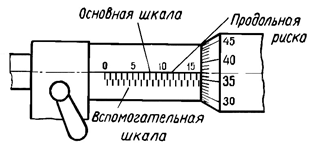 Трещотка
, которой снабжена головка, позволяет передавать на микрометрический винт постоянное усилие.
Трещотка
, которой снабжена головка, позволяет передавать на микрометрический винт постоянное усилие.
В случае, когда микрометрический винт упирается в пятку, торец барабана должен совместиться с нулевым делением основной продольной шкалы. При этом нулевое деление круговой шкалы на барабане должно совпадать с продольной риской основной шкалы.
На приведенном рисунке торец барабана отошел на 16 делений от нуля по основной шкале и еще на деление по вспомогательной шкале. С продольной риской основной шкалы совместилось 37-е деление круговой шкалы барабана. Таким образом, размер, отложенный на микрометре, составляет: 16 + 0,5 + 0,37 = 16,87мм.

Инструмент, с помощью которого определяют внутренние размеры деталей. Отсчет показаний производят по измерительной линейке с точностью около 0,5мм.
Нутромер состоит из двух ножек, соединенных шарниром. Нижние концы ножек выгнуты наружу.

Приспособление, с помощью которого проверяют вертикальность конструкций, таких как столбы, опоры, кирпичная кладка и т. п.
Отвес состоит из тонкой нити с грузиком, закрепленным на ее конце. Грузику обычно придают вид цилиндра, заточенного на конус.

Основное разметочное приспособление.
От поверхности плиты отсчитывают все размеры, которые отмечаются рисками на деталях при пространственной разметке.
Разметочные плиты изготавливают литьем из мелкозернистого серого чугуна. В нижней части плиты расположены ребра жесткости, которые препятствуют ее изгибу под весом размечаемых деталей и под весом самой плиты.
Рабочая плоскость плиты обрабатывается на точных строгальных станках, а затем прошабривается . Для облегчения установки на плите различных приборов рабочая поверхность плит иногда бывает разделена на квадраты канавками глубиной 2 - 3мм и шириной 1 - 2мм.


Призмы проверочные и размёточные
- приспособления, с помощью которых делают проверку и разметку валов и цилиндрических деталей.
Призмы изготавливаются в комплектах попарно, что позволяет применять их как опоры при контроле и разметке длинных цилиндрических деталей.

Измерительный инструмент, представляющий собой набор различных резьбовых шаблонов. Резьбомер служит для измерения шага метрической резьбы , либо для дюймовой резьбы числа витков на один дюйм.
Резьбовой шаблон это зубчатая пластина с определенным шагом зубьев. На каждом метрическом шаблоне указан шаг резьба в миллиметрах, а на каждом дюймовом шаблоне – число витков на один дюйм резьбы.
Набор шаблонов помещен в оправу из двух накладок, скрепленных винтами. На метрическом резьбомере стоит клеймо: «М60°», а на дюймовом резьбомере - «Д55°».

Разметочный инструмент, которым производят пространственную разметку деталей.
На основании
рейсмуса в требуемом положении с помощью гайки закрепляется стойка
. Наклон стойки под небольшим углом обеспечивается установочным винтом . устанавливается на стойку и закрепляется в нужном положении гайкой.
Рейсмус и деталь помещают на разметочной плите. Устанавливают стойку и чертилку в необходимое положение. Перемещают рейсмус вокруг детали. Чертилкой делают риски на детали на равном расстоянии от поверхности разметочной плиты.
Угольник слесарный
- инструмент, которым проводят проверку и разметку прямых углов.
Угольником также удобно наносить прямые параллельные линии. Угольником проверяют перпендикулярность деталей в процессе сборки оборудования.
Различают плоские
угольники, угольники с «пяткой»
, аншлажные
угольники.

Угольник, с помощью которого находят центр цилиндрической детали. Центроискатель состоит из линейки
, закрепленной на угольнике
таким образом, что одна из граней линейки является биссектрисой прямого угла угольника.
Центроискатель состоит из линейки
, закрепленной на угольнике
таким образом, что одна из граней линейки является биссектрисой прямого угла угольника.
Для определения центра окружности накладывают угольник на торец детали так, чтобы обе его грани касались боковых поверхностей детали. Чертилкой по линейке наносят на деталь риску. Поворачивают угольник на некоторый угол и повторяют операцию. Место перекрещивания двух рисок и есть центр окружности.

Инструмент, с помощью которого на обрабатываемых материалах наносится разметка в виде дуг или окружностей. Циркулем также переносят размеры с линейки на деталь.
У плотно сжатого циркуля концы ножек
должны сходиться без зазора. Остро заточенные концы ножек закаливают. Требуемое расстояние между ножками циркуля фиксируют с помощью дуги
и винта
.
Перед тем, как нанести на материал окружность либо дугу, необходимо кернером обозначить их центр.

Инструмент, которым наносят разметку в виде рисок на обрабатываемых материалах.
Изготавливают чертилку из инструментальной стали. Острие закаливают. Для удобства работы среднюю утолщенную часть чертилки накатывают. Иногда, для проведения рисок в труднодоступных местах, один конец чертилки сгибают под прямым углом.

Инструмент, с помощью которого производят измерения, погрешность которых не превышает 0,1мм. Штангенциркуль позволяет измерить наружные и внутренние размеры, а также глубину.
Штанга с миллиметровыми делениями
с одной стороны заканчивается глубиномером
, а с другой стороны неподвижными губками
. К неподвижным губкам примыкают подвижные губки
.
Подвижные губки снабжены вспомогательной шкалой, называемой нониусом
. С помощью нониуса возможно производить измерения, точность которых 0,1мм. Подвижные губки могут свободно перемещаться вдоль штанги. В нужном положении подвижные губки фиксируются с помощью стопорного винта
. Шкала нониуса, длиной 19мм разделена на части, по 1,9мм каждая. В том случае, когда нулевой штрих нониуса совместится с одним из делений шкалы на штанге, остальные деления нониуса (кроме последнего десятого) с делениями основной шкалы не совпадут. Первый штрих нониуса и второе деление миллиметровой шкалы различаются на 0,1мм. Второе деление нониуса и четвертое деление штанги на 0,2мм, третье и шестое – 0,3мм, четвертое и восьмое - 0,4мм, пятое находится посредине между девятым и десятым.
Шкала нониуса, длиной 19мм разделена на части, по 1,9мм каждая. В том случае, когда нулевой штрих нониуса совместится с одним из делений шкалы на штанге, остальные деления нониуса (кроме последнего десятого) с делениями основной шкалы не совпадут. Первый штрих нониуса и второе деление миллиметровой шкалы различаются на 0,1мм. Второе деление нониуса и четвертое деление штанги на 0,2мм, третье и шестое – 0,3мм, четвертое и восьмое - 0,4мм, пятое находится посредине между девятым и десятым. Производя измерения, отсчитывают целые миллиметры по основной шкале на штанге напротив нулевого деления нониуса. Отсчет десятых долей миллиметра производится по тому делению нониуса, которое совпадает с делением основной шкалы на штанге. На иллюстрации приведены примеры размеров 0,1мм, 0,3мм и 88,4мм.
Производя измерения, отсчитывают целые миллиметры по основной шкале на штанге напротив нулевого деления нониуса. Отсчет десятых долей миллиметра производится по тому делению нониуса, которое совпадает с делением основной шкалы на штанге. На иллюстрации приведены примеры размеров 0,1мм, 0,3мм и 88,4мм.
Существуют конструкции штангенциркулей способных производить измерения, погрешность которых не превышает 0,05мм и 0,02мм.
Попробуйте ответить себе вот на какой вопрос: без какого приспособления нельзя обойтись при любых строительно-ремонтных работах, при кройке и шитье, при изучении математики и физики? С ней вы знакомы ещё с первого класса. Её зовут линейка измерительная.
Что мы знаем об инструменте?
Если разобраться, то героиня нашего исследования, линейка – простейший измерительный инструмент. Это такая пластина, у которой одна из сторон однозначно прямая, на неё наносят деления, которые будут кратны единицам измерения длины. У нас это будут сантиметры, в некоторых европейских странах – дюймы.
Ещё со школы мы знаем, что линейки делают деревянными, пластиковыми и металлическими. Сначала мы учимся с их помощью проводить поля в тетрадках. Позднее, на уроках геометрии уже чертим линии, потом фигуры, замеряем расстояние при помощи измерительного циркуля, а потом смотрим, сколько это, приставив его все к той же линейке. На помощь обычной линейке уже приходят её собратья – угольники. Помните, это такие линейки с углами 30 и 60 или двумя по 45 градусов. А еще же транспортиры, да и не только они.
Есть огромное множество специальных линеек, которыми пользуются ученые, инженеры, штурманы, врачи, закройщики, строители и целый ряд других специалистов. Однако родоначальницей их была наша героиня, которая и сегодня для многих из нас оказывается незаменимой и верной помощницей в быту, при домашнем ремонте или дачном строительстве.
Линейка измерительная – какие возможны варианты?
Конечно, с привычной школьной линейкой сантиметров в 30 длиной много дел не сделаешь, да в этом, собственно, и нет необходимости. Во-первых, на вооружении у того, кто взялся за ремонт или строительство, должен быть хотя бы «метр» – так называют измеритель длиною в 1 метр. Они бывают цельными или складными (из 10 пластин, соединенных заклепками, по 10 см каждая). Как и простые школьные устройства для черчения и вычисления длины, их делают из дерева, пластмассы или металла.
Без такой цельной деревянной метровой линейки никак не обойтись, например, при оклейке комнаты . Причем таких примеров незаменимости предостаточно. Во-вторых, любые работы по строительству или ремонту помещений просто невозможно представить себе без очень удобной в использовании, занимающей немного места, однако, дающей возможность провести быстро все необходимые измерения, . Длинные ленты, преимущественно изготавливаемые из стали, производят и небольшими – метровыми, и стандартными – такими считают 3-5 метровые, и большемерами. Шкалу для измерений наносят как на одну, так и на обе стороны рулетки.
Об этом измерителе сказано и написано уже немало. Добавим лишь, что уважающие себя мастера всегда пользуются только лишь своей проверенной рулеткой и по собственной воле никогда с ней не расстанутся. Пример модернизированной линейки, получившей даже новый принцип действия – это мерительное колесо. Нет, это не часть какого-либо транспортного средства. Этим устройством измеряют расстояния на автодорогах, например, при оформлении дорожно-транспортных происшествий. Положительными сторонами этого измерительного инструмента специалисты называют относительную дешевизну, а главное – удобство в использовании в так называемых «полевых» условиях.
Телескопическая измерительная линейка – еще один пример модернизации привычного измерителя для потребностей отдельной сферы. Изначально так именовали измерительный прибор, которым пользовались геодезисты: специальная линейка, составные части которой выдвигаются друг из друга, словно телескоп. Теперь же так, в основном, называют устройство для быстрой и точной системы для диагностики и измерений повреждений автомобильного кузова. Как говорят специалисты, это самый оптимальный вариант для сверки диагональных размеров, отклонений длины и высоты всех типов авто.
Водяной уровень позволяет производить измерения строго в горизонтальной плоскости. Такая линейка – самый простой способ вернуть автомобилю прежний вид. Кстати, телескопическая линейка может быть и электронной, когда все полученные значения сразу же отображаются на дисплее и могут быть сохранены (правда, не более 10 измерений) для последующего сравнения, чтобы выявить отклонения. А есть и измеритель, в названии которого прямо указано, что он поможет тому, кто затеял стройку или модернизацию сооружения. Это строительная линейка, но о ней разговор особый.
Линейка строительная – знакомьтесь!
Как и все остальные измерительные собратья, строительная линейка призвана помочь вам прочертить прямые линии, измерить длину, ширину и высоту тех или иных предметов. По всей длине этой полоски, а она обычно бывает до 1 метра, традиционно нанесены деления: миллиметры и сантиметры. Кстати, на некоторых моделях для удобства сделаны две таких шкалы, на каждой из сторон.
Строительный или слесарный угольник – разновидность обычной строительной линейки. Та же шкала, но сбоку прикреплен под прямым углом еще один фрагмент, на который тоже нанесены деления. Для удобства использования на второй линейке зачастую делают пластиковую ручку. Что же касается столярного угольника, то с его помощью прочерчивают углы, проверяют их, определяют, тупые они или острые. Их выпускают с углами измерений в 45, 60, 90 и 120 градусов. Ряд модификаций выпускается с ампулой, жидкость в которой не позволяет допустить отклонений. Без такого инструмента в слесарно-столярном деле порой не обойтись.
Если кто-то думал, что такой предмет, как транспортир, остался исключительно в школьных воспоминаниях, радостных или не очень, то он очень ошибался.
При ремонте или сооружении объектов для точного измерения углов применяют полукруглый инструмент с разметкой по градусам – строительный транспортир. В большинстве случаев производители оснащают его еще и линейкой. Строительная линейка с уровнем, как и следует из названия, представляет собой устройство, которое с успехом соединяет в себе и привычную линейку с делениями, нанесенными по длинной стороне инструмента, и несколько ампул с жидкостью, чаще всего две-три, размещенных по центру длинной стороны вдоль оси и в торце устройства поперек. Иногда третья ампула расположена под углом. Предназначена такая линейка для проверки горизонтальности или вертикальности линий, а также для измерения градуса отклонений.
Для многих видов строительно-ремонтных работ такой инструмент просто необходим, он сэкономит вам время и обеспечит качество. Для удобства строительные линейки с уровнями выпускают размером от 20 см до 3-4 м. Корпус цельный или пустотелый может быть из ударопрочного пластика или металла, возможны и комбинации материалов. Удобнее работать с уровнями, оснащенными прорезиненными ручками. Еще один момент, о котором важно помнить: небольшой по длине строительный уровень пригоден лишь для несложных работ , ибо он допускает некоторую погрешность. Если вам нужен более точный результат или разметка нужна на большой поверхности, то и использовать нужно большой строительный водяной уровень или современное лазерное измерительное устройство.
Не забудьте, что длительность службы строительного уровня, любого другого измерительного устройства, равно как и прочего инвентаря, зависит, прежде всего, от того, как с ним обращаются. После использования приведите его в порядок, очистите от земли и остатков стройматериалов. Храните в чистом, сухом и проветриваемом помещении. Берегите инструмент от ударов, а если вдруг не доглядели, то обязательно проверьте показания мерной ампулы на точность измерений. Кстати, оказывается, первый в мире уровень появился благодаря ученому, путешественнику и картографу из Франции Мельхиседеку Тевено. А использовали этот инструмент впервые в 1666 году во время экспедиции на Мадагаскар.
Приветствую покорителей фотошопа!
Сегодня речь пойдет о таком инструменте в фотошоп как линейка. Инструмент линейка позволяет не только измерить расстояние между точками, но также повернуть изображение, расположив его строго горизонтально.
Где находится линейка?
Инструмент находиться там же, где и «Пипетка» Для быстрого доступа можно использовать комбинацию Shift + I
, нажимайте эти клавиши, программа перебором будет включать все инструменты блока «Пипетка», пока не дойдет до «Линейки».
На экране появится черная стрелочка с маленькой линейкой. Левой кнопкой мыши укажите первую точку, не отпуская мышку, ведите курсор ко второй точке замеряемого отрезка. Фотошоп нарисует отрезок.
Чтобы сделать абсолютно ровную линию, зажмите клавишу Shift, теперь можно отложить отрезок ровно по горизонтали, по вертикали, а также под углом в 45 градусов в любом из направлений.
После того, как вторая точка отрезка указана, программа покажет все параметры на дополнительной панели, которая находиться над рабочей областью.

Функционал линейки
Здесь информация представлена в виде блоков. Первый показывает координаты первой точки отрезка относительно осей X и Y.
Второй блок показывает проекцию нарисованной линии на ось X и Y. Это не длина отрезка.
Например, если на изображении нарисован прямоугольник, и инструментом «Линейка» указать диагональ этого прямоугольника, то второй блок покажет расстояние сторон прямоугольника. Это и есть прямая проекция отрезка на оси X и Y.
Следующий блок отображает угол наклона отрезка. И только дальше можно увидеть непосредственную длину линии, она указывается в параметре «L1».
Параметр «L2» указывает угол между двумя линиями, нарисованными с помощью инструмента «Линейка». После того, как указан один отрезок, зажмите клавишу Alt, подведите курсор к любому концу отрезка, курсор поменяет свой вид, теперь нарисуйте еще один отрезок, обязательно начиная его с любого из концов первой линии.
Нарисованную линию отрезка вы всегда можете перемещать или изменять. Наведите курсор на тело линии, зажмите левую кнопку мышки и двигайте отрезок в любое место.
Если отрезок надо уменьшить или удлинить, нажмите левую кнопку мышки, размещая курсор на одном из концов отрезка, станет доступна возможность изменить отрезок и указать его новую конечную точку.
Установите флажок, если хотите, чтобы параметры инструмента «Линейка» выводились в тех же единицах, что и разбивочная линейка вокруг всего изображения. Чтобы изменить отображение разбивочной линейки, подведите к ней курсор, нажмите правую кнопку мышки и из списка выберете удобную шкалу линейки.
Чтобы повернуть изображение так, чтобы любая линия на рисунке была строго горизонтальной, используйте следующий блок, который называется «Выровнять слой» (Straighten Layer).
Нарисуйте отрезок с помощью инструмента «Линейка» вдоль любого элемента и нажмите функцию этого блока. Изображение повернется так, что нарисованный отрезок будет расположен строго горизонтально, под каким бы углом он не был раньше.
Для примера покажу как с помощью блока «Выровнять слой» можно выпрямить береговую линию на пейзаже.
Последний блок позволяет удалить нарисованный отрезок. Предыдущая линия удаляется автоматически, если вы начинаете рисовать новый отрезок. Если нарисованный отрезок не удалить, при печати он не отображается – это вспомогательный, а не графический элемент.
На этом все. Благодарю за внимание!
